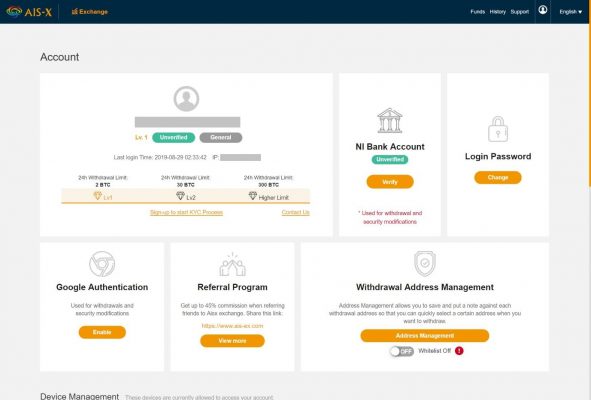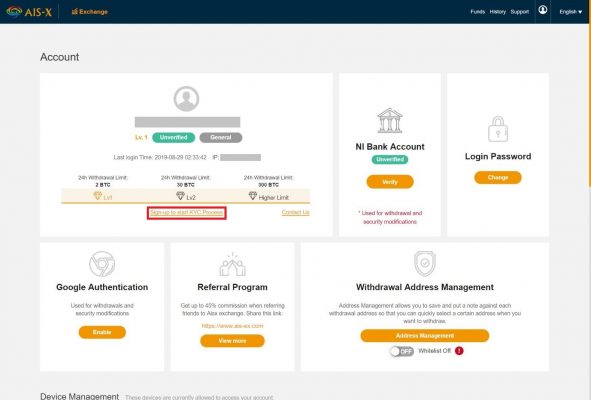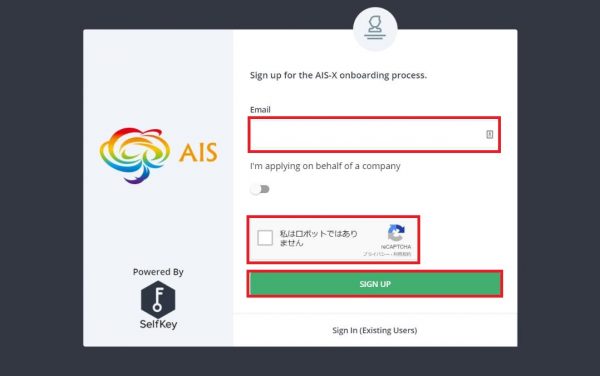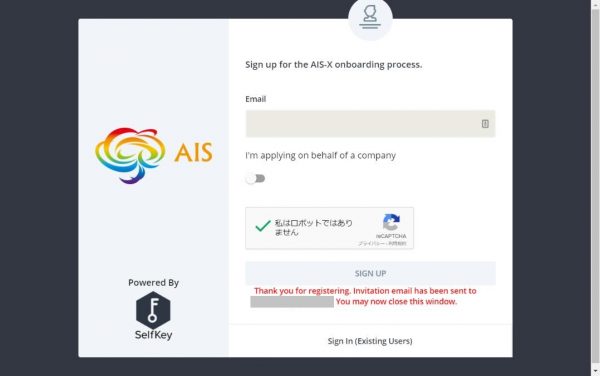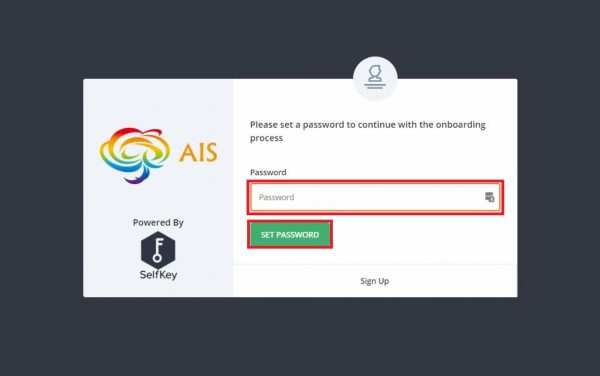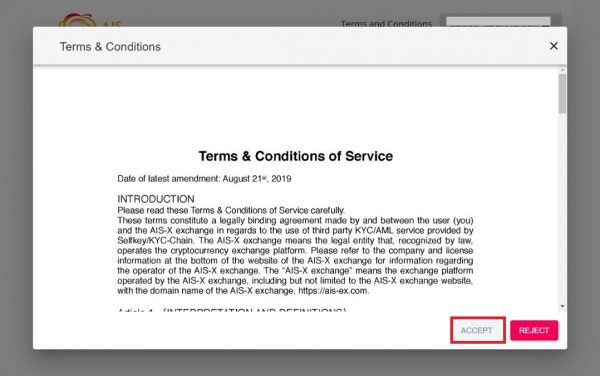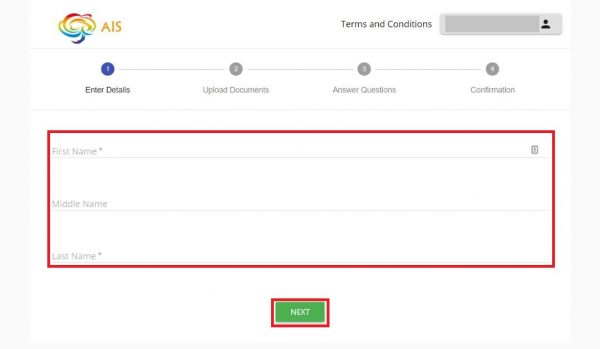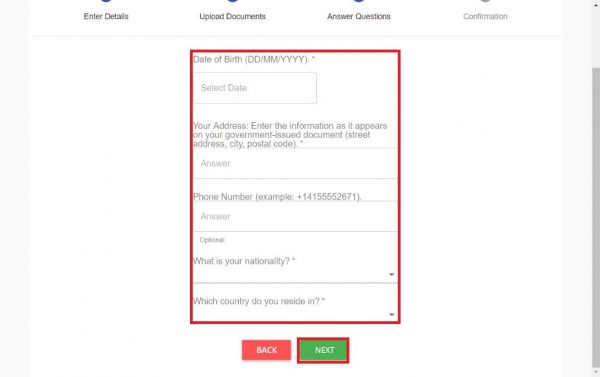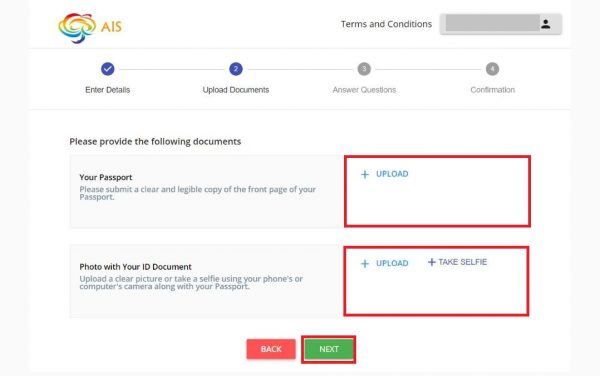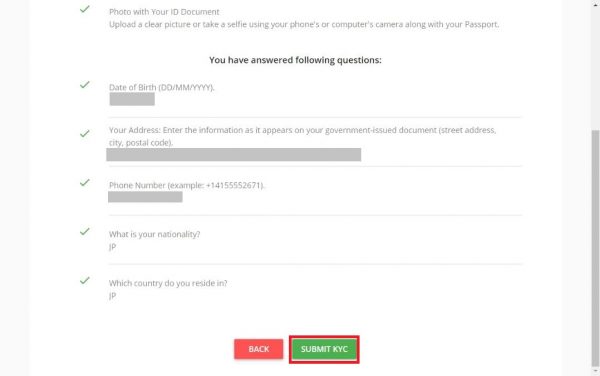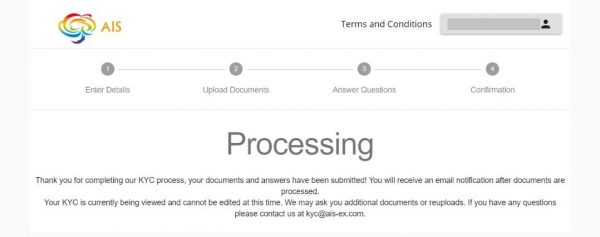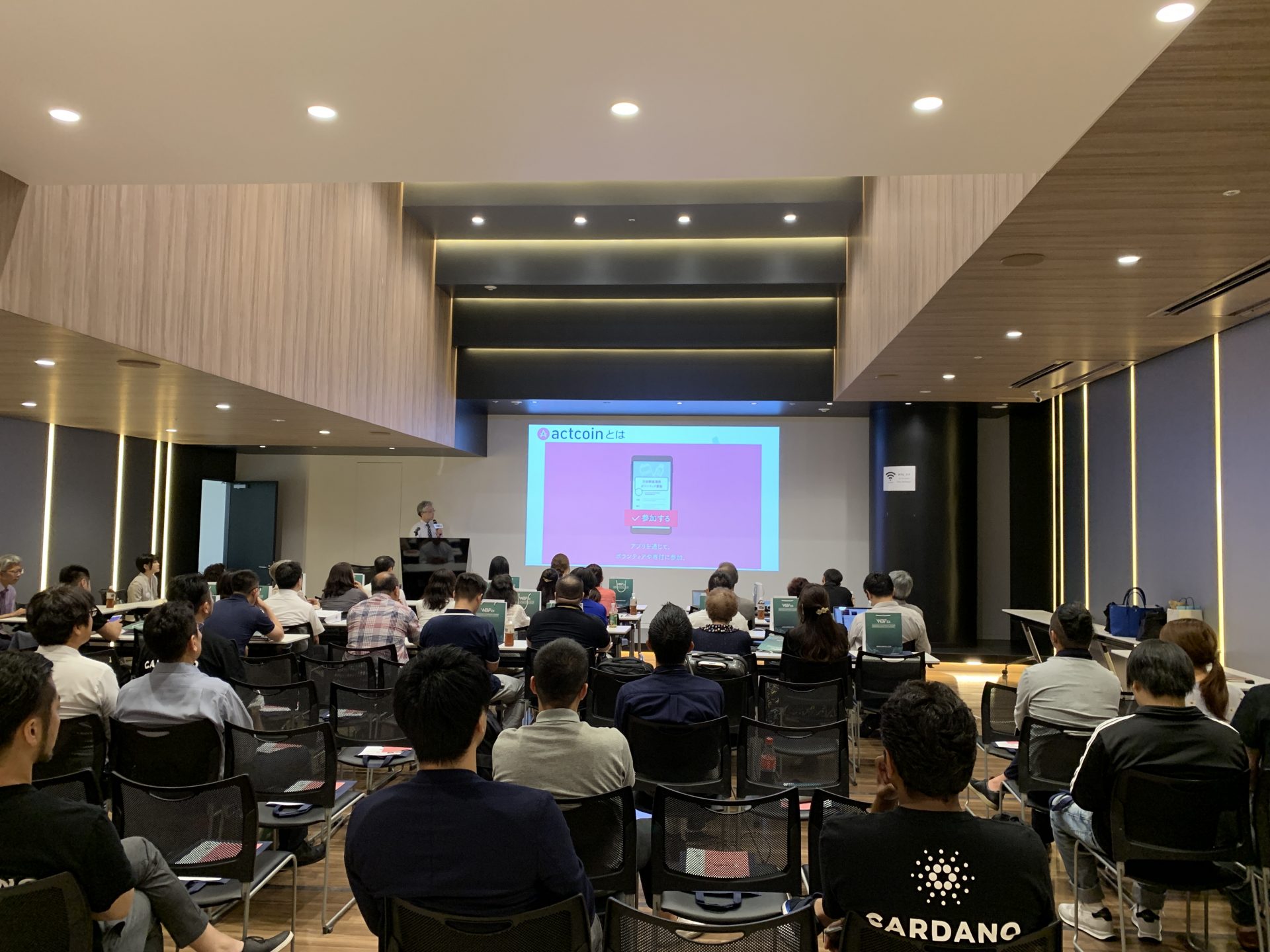現地の銀行NI BANKと提携したモンゴルの取引所AIS-Xは、8月15日にIEOが終わり、BitForexに上場しました。記事作成時点で、IEO価格からの約1.8倍で推移しています。
そして、残すは9月30日のグランドオープンになります。
今回AIS-Xでは、8月26日からプレ登録のKYCを開始したことに伴い、AISトークンのエアドロップキャンペーンを実施しています。
エアドロップは、取引所にアカウント登録しKYCを済ませるだけになります。
AIS-Xの概要
AIS-Xは、モンゴルで暗号資産取引所「AIS-X」を中心としたプロジェクトを展開します。
事業には、コアとなるAIS-X取引所の他、暗号通貨と地下資源を加えたダブルマイニングによる投資家への収益還元、現地の金融機関と提携することによる包括的な金融サービスが含まれます。
特に金融サービスでは、AIS-Xは3つの金融機関と提携しています。
1つ目がNI Bankになります。NI Bankと提携することにより、AIS-Xの収益を日本円より高利回りな外貨預金として運用することもでき、またデビットカードを使い世界中のATMから現金として引き出すことができます。
また、NI BankグループのEFSと提携をし、暗号資産を担保として、暗号資産や法定通貨の借り入れをおこなことができます。これにより、暗号資産の売却をしなくて済むようになるため、税金リスクから解放されます。
また、National Securitiesとの提携により、将来的にAIS-Xの取引所トークンであるAISコインを使い、世界中の有価証券を売買できるようになります。
このようにAIS-Xでは、単なる暗号資産取引所の枠を超え、他の暗号資産取引所と大きな差別化を図っています。
[the_ad id=”7916″]
エアドロップの参加手順
エアドロップは、取引所にアカウントを登録するだけで10 AIS、さらにKYCを済ませると 20 AIS を得ることができます。
取引所のアカウント登録は他の取引所より簡単になっています。
AIS-Xのアカウントの登録手順
AIS-Xのページにアクセスし、中央の「Register now」をクリックします。
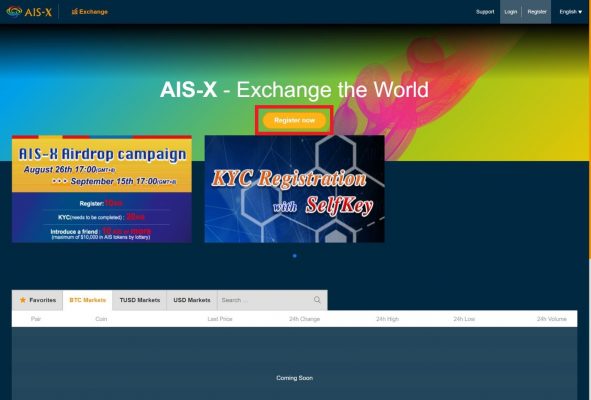
「Email」にメールアドレスを、「Password」「Repeat Password」にパスワード、「I agree・・・」にチェックを入れ「Register」をクリックします。
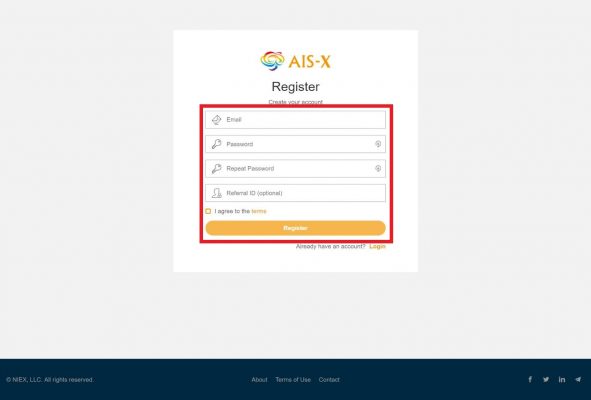
メールが送られた旨の画面が表示されるので、メールを受信していることを確認します。
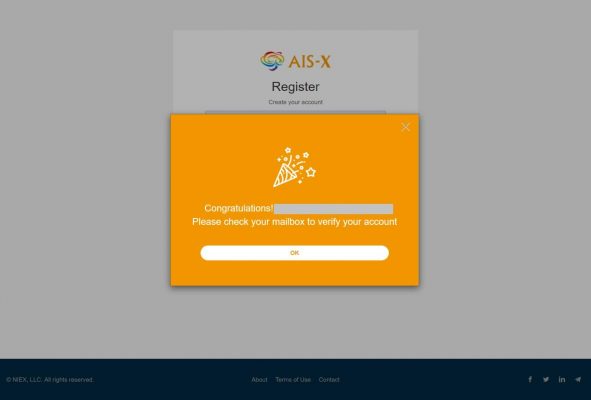
メールボックスから「【AIS-X】Activate your account on AIS-X」というタイトルのメールを探し、本文に書かれているリンクをクリックすると、以下のメッセージが表示されます。
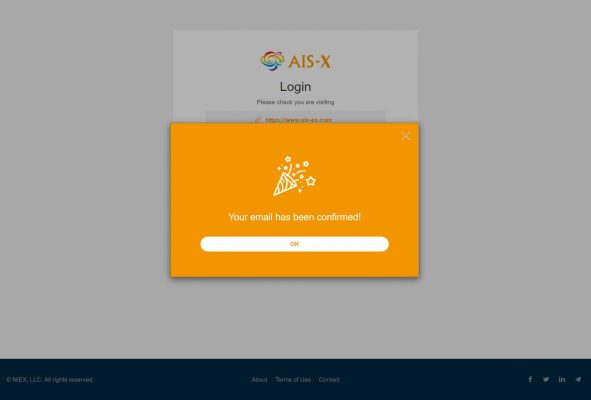
以下の画面に戻れば、ログイン完了です。右上の人のアイコン配下の一番上の項目をクリックすると、管理画面を開くことができます。
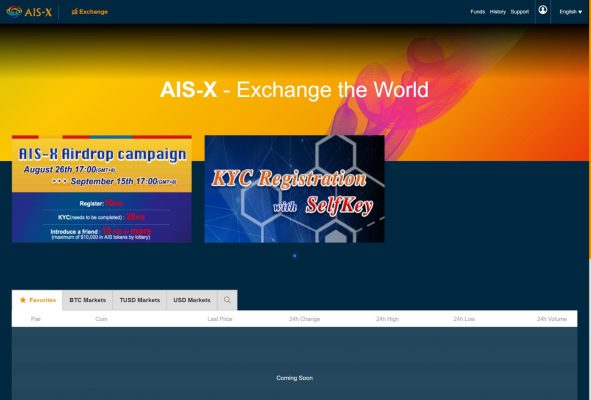
AIS-Xの管理画面は以下のようになります。続いて、KYCをやります。
続いて、KYCを行います。
[the_ad id=”7916″]
AIS-XのKYC手順
KYCにはパスポートが必要になります。海外の暗号資産取引所を利用する場合、パスポートは必須になるので、まだお持ちでない方はぜひこの機会に作ってみることをおすすめします。
AIS-Xの管理画面から「Sign-up to KYC Process」をクリックします。
KYCのためのサインアップ画面が現れます。KYCシステムに登録するメールアドレスを入力します。メールアドレスはAIS-Xに登録したものでも、別のものでも構いません。
以下のような画面が出るので、メールボックスをチェックしタイトルが「Invitation to join KYC Process」となっているメール内にある「Click here to verify your email and begin the application process」のリンクをクリックします。
KYCシステムのパスワードを設定します。AIS-Xと同じでも構いませんが、セキュリティを高めるために別に設定することをおすすめします。
利用規約が表示されます。最後までスクロールさせ「ACCEPT」をクリックします。
自分の名前を英語で入力していきます。「First Name」に名を、「Last Name」に姓を入力します。
「Date of Birth」に生年月日を入力します。この項目を選択すると、カレンダーが表示されるので、カレンダーから生年月日を選択します。
「Your Address」に住所を入力します。英語表記になるため、住所は建物名や番地から記載していきます。
〒135-0061 東京都江東区豊洲3-4-1-101 の場合の入力例
3-4-1-101 Toyosu, Koto-ku, Tokyo-to, 135-0061
「Phone Number」には国際番号付きの電話番号を入力します。電話番号は、+81(日本を表す)と最初のゼロを削った番号を記載します。
03-1234-5678 の場合の例
+81312345678
「What is your nationality?」には国籍を、「What country do you reside in?」には居住局を入力します。
身分証明書のアップロードをします。
「Your Passport」にパスポートの写真面の画像を添付します。
「Photo with Your ID Document」にはパスポートを写真面を持った自分のセルフィー(自撮り写真)を添付します。セルフィーは自分で撮影したものを「UPLOAD」でアップロードするか、「TAKE SELFIE」でPCのカメラやスマホカメラで撮影できます。
最後の確認画面が出るので、内容に問題がなければ「SUBMIT KYC」をクリックします。
以下の画面が表示後、KYCシステム側で許可されるまで待ちます。
[the_ad id=”7916″]
その後やること
前述の手順以外に、以下の手順を行うことをおすすめします。
Google 2段階認証の登録
ログイン時の2段階認証をより安全にやるために、Google 2段階認証を登録します。2段階認証の登録方法は、他の取引所と一緒になります。AIS-Xの管理画面の「Google Authentication」から設定を開始できます。
2段階認証のQRコード及びキーは、スマートフォンを買い替えを考慮して別途保管しておきます。また、Google公式のGoogle Authenticatorアプリは、バックアップから復元しても登録情報は復元できないため、「Authy」のようなサードパーティ製アプリを使うことが有効です。
アフィリエイトURLの取得
アフィリエイトリンクからAIS-Xを登録してもらえることで、エアドロップのAISトークンをボーナスでもらうことができます。
AIS-Xの管理画面の「Referral Program」の項目をクリックすると、自身のアフィリエイトリンクを確認することができます。
AIS-Xに関する情報
公式情報
- AIS-X プロジェクトサイト
- AIS-X 取引所サイト
- AIS-X公式Twitter(英語)
- AIS-X非公式日本語Twitter(日本語)
- AIS-X公式Telegram(英語)
- AIS-X非公式日本語Telegram(日本語)
- AIS-Xホワイトペーパー 英語版(2019/07/31) 日本語版(2019/03/20)
当メディアによる情報


[the_ad id=”7916″]